Daptar eusi
Get-AppXPackage -AllUsers" Microsoft.Windows.Cortana " aplikasi kudu dipasang bener; pituduh di handap ieu bakal ngaréngsékeun masalah.
Lengkah #1
Pencét [ X ] jeung [ Windows ] konci babarengan. Klik " Windows PowerShell (Admin) ."
Pilih " Leres " upami sistem hoyong idin kanggo aplikasi pikeun ngarobih.

Lengkah #2
Dina jandela PowerShell nu muka, ketik:
Get-AppxPackage Microsoft.Windows.ShellExperienceHost
- Kasalahan Kritis Windows 10 aya hubunganana sareng ménu Start henteu jalan. Éta kajadian nalika sababaraha file rusak.
- Kadang-kadang, ménu Start nyalira waé kapangaruhan, tapi dina waktos sanés fitur pamilarian, Cortana, sareng ménu Start sadayana aub.
- Upami anjeun ngalaman masalah sareng Windows 10 kasalahan kritis , kami nyarankeun pikeun ngundeur Windows Troubleshooter (Fortect.)
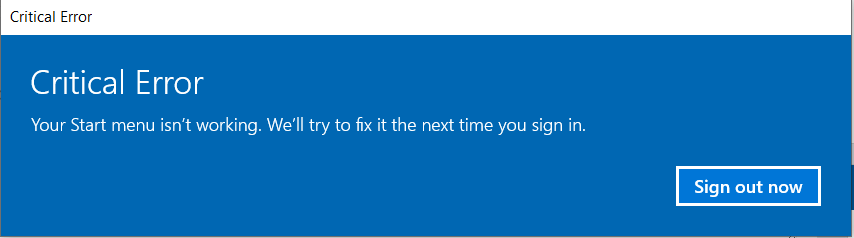
Ieu walkthrough bakal ngajarkeun anjeun kumaha carana ngabéréskeun kasalahan. Pikeun langkung seueur metode anu nganyahokeun ikon ménu Start henteu jalan, klik di dieu.
Alesan Umum Kasalahan Kritis: Menu Mimitian Anjeun Teu Gawé
Aya sababaraha alesan umum naha anjeun tiasa mendakan. kasalahan kritis "Menu ngamimitian anjeun henteu jalan" dina sistem Windows 10 anjeun. Ngartos alesan ieu tiasa ngabantosan anjeun nunjukkeun akar panyababna sareng nerapkeun solusi anu pas. Ieu sababaraha alesan anu paling umum pikeun kasalahan ieu:
- Korupsi Payil Sistem: Salah sahiji alesan utama ménu Start henteu jalan nyaéta file sistem anu rusak. Berkas-berkas ieu meureun ruksak kusabab sababaraha alesan, sapertos konflik parangkat lunak, apdet teu lengkep, atanapi pareum listrik.
- Update Windows anu diganggu: Upami apdet Windows parantos diganggu atanapi henteu dipasang leres, bisa ngakibatkeun masalah dina menu Start jeung fungsi sistem lianna.
- Konflik Software Pihak-katilu: Sababaraha software pihak katilu,jieun titik pamulihan di dieu.
Lengkah #1
Salaku disebutkeun, pencét [ X ] jeung [ Windows ] kenop sakaligus.
Pilih “ Setélan ” tina ménu nu nembongan.

Lengkah #2
Pilih " Update & amp; Kaamanan .”
Dina Update & amp; Jandéla Kaamanan, klik " Pamulihan " dina ménu sisi kénca.
Anjeun kedah ningali " Advanced Start-up " di katuhu; klik tombol " Balikkeun ayeuna " anu aya di handapeun éta.

Lengkah #3
Ieu bakal nyababkeun Windows balikan deui sareng ningali Menu “ Pilih Pilihan ”.
Lengkah #4
Pilih “ Troubleshoot ” terus “ Pilihan Lanjutan .”

Lengkah #5
Pilih “ System Restore .”

Fix #10: Reset Komputer
Upami anjeun teu gaduh titik pamulihan sistem sareng teu aya metodeu sanés anu disebatkeun dina karya walkthrough ieu, anjeun kedah ngareset komputer upami anjeun hoyong ménu Start. fungsionalitas deui. Kadang-kadang ieu bisa ngabalukarkeun loop balikan deui macét.
Lengkah #1
Pencét kenop [X] jeung [ Windows ] babarengan.
Pilih " Setélan " tina ménu.

Lengkah #2
Klik " Update & ; Kaamanan ."
Teras pilih " Pamulihan " di sisi kénca.
Anjeun kedah ningali " Reset PC ieu " dina katuhu; klik tombol " Get Started " anu aya di handapeun éta.

Lengkah #3
Ayeuna klik " Keep myfile ” terus.
Komputer bakal ngareset kana Windows 10 kaayaan pabrik.

Mudah-mudahan anjeun parantos ngalereskeun kasalahan kritis Windows 10 anjeun. Upami henteu, parios tulisan ieu kanggo langkung seueur pitulung: Windows 10 taskbar teu jalan, Windows 10 folder ngamimitian, monitor kadua teu kadeteksi, sareng aplikasi teu tiasa ngamimitian leres.
Kumaha carana ngalereskeun kasalahan kritis dina Windows 10?
Kami parantos nyorot sababaraha metode dina tulisan ieu anu anjeun tiasa laksanakeun pikeun ngalereskeun kasalahan kritis dina Windows 10. Ieu daptar léngkah anu tiasa anjeun tuturkeun:
– Reboot Windows
– Jalankeun Pamariksaan File Sistem sareng Perbaikan Gambar Windows
– Pasang deui Aplikasi Start Menu
– Jieun Akun Pamaké Anyar Kalayan Hak Administratif
– Lakukeun Boot Beresih
– Apdet atawa Uninstall Antivirus Pihak Katilu
– Unduh Microsoft Start Menu Troubleshooter
– Pasang deui Start Menu sareng Re-register Cortana
– Laksanakeun Pamulihan Sistem
– Reset Komputer
Anjeun tiasa mendakan léngkah-léngkah anu lengkep dina tulisan ieu.
Kumaha anjeun ngalereskeun kasalahan kritis?
Anjeun tiasa ngarujuk kana metode ngungkulan anu kami daptarkeun dina tulisan ieu. Sanaos aya sababaraha léngkah anu kedah diturutan, sanés hartosna anjeun kedah ngalaksanakeun sadayana. Anjeun tiasa ngalereskeun kasalahan Kritis dina sistem anjeun ku ngalengkepan anu munggaran dina daptar kami.
Naon kasalahan kritis dina komputer?
Akasalahan kritis mangrupakeun tipe parna tina kasalahan komputer anu ngabalukarkeun sistem eureun gawé sarta ngajadikeun hésé pikeun sistem operasi anu ayeuna dipaké pikeun nuluykeun fungsi bener. Masalah ieu tiasa nyababkeun sistem pareum atanapi beku, gumantung kana parahna masalah.
Kumaha anjeun ngalereskeun kasalahan kritis anu parantos lumangsung sareng prosésna kedah ditungtungan?
Sateuacan anjeun ngamimitian ngalakukeun sagala léngkah ngungkulan pikeun ngalereskeun masalah ieu, éta bakal pangalusna uninga naon bisa jadi ngabalukarkeun éta. Upami anjeun nembé ngaunduh sareng masang aplikasi, éta wijaksana pikeun ngahapus éta. Sami lumaku pikeun ngamutahirkeun supir jeung masang périferal anyar jeung komponén séjén. Saatos ngalakukeun kitu, balikan deui komputer anjeun sareng pariksa naha masalahna tetep.
Upami léngkah-léngkah ieu gagal ngabéréskeun masalah, kami nyarankeun ngalaksanakeun metodeu ngungkulan naon waé anu didaptarkeun dina tulisan ieu.
Kumaha anjeun ngalereskeun Windows parantos ngalaman masalah kritis sareng bakal ngamimitian deui?
Kadang-kadang, hal-hal anu paling sederhana tiasa ngarengsekeun jinis masalah ieu. Upami anjeun parantos ngalaksanakeun sagala léngkah ngungkulan dina tulisan ieu, cobian pastikeun périferal anjeun, sapertos panyimpenan éksternal, beurit, keyboard, sareng sajabana, disambungkeun leres kana sistem anjeun.
Sanggeus sagalana geus dipasang kalawan aman, balikan deui komputer Anjeun tur tingal lamun ieu ngalereskeun masalah.
utamana program antipirus, sakapeung bisa ngaganggu fungsi normal tina menu Mimitian. Konflik ieu bisa ngabalukarkeun kasalahan kritis nembongan.Ngingetkeun alesan umum ieu tiasa ngabantosan anjeun ngabéréskeun masalah sareng ngabéréskeun kasalahan kritis "Mulai anjeun. menu teu jalan" dina anjeun Windows 10 sistem. Turutan solusi anu disayogikeun dina artikel ieu pikeun ngalereskeun masalah sareng mulangkeun pungsionalitas ménu Mimitian anjeun.
Lengkah Kahiji: Laksanakeun Cadangan Sistem

Saméméh nyieun parobahan naon waé kana PC anjeun, Anjeun kedah salawasna ngalakukeun cadangan sistem pikeun nyegah file leungit.
Kieu kumaha carana nyadangkeun komputer anjeun:
Lengkah #1
Pencét [X] jeung kenop [Windows] dina kibor anjeun sakaligus. Pilih "Setélan" dina ménu anu muncul.
Lengkah #2
Dina jandéla Setélan, klik Update & amp; Kaamanan. Lajeng pilih "Nyadangkeun" ti panel kénca di Update & amp; Jandéla kaamanan.

Lengkah#3
Sambungkeun drive éksternal, sapertos USB drive ka komputer anjeun. Klik "Tambahkeun Drive" terus pilih drive nu Anjeun napel.

Memang butuh sababaraha waktu, tapi Windows bakal nyieun cadangan dina drive.
Ngarengsekeun Windows 10 Mimitian Kasalahan Kritis Menu
Fix #1: Reboot Windows
Cara panggampangna pikeun nungkulan masalah ieu nyaéta ngamimitian deui komputer.
Lengkah #1
Pencét kenop [ctrl], [alt], jeung [delete] dina kibor anjeun sakaligus. Ieu muka ménu Task Manager.
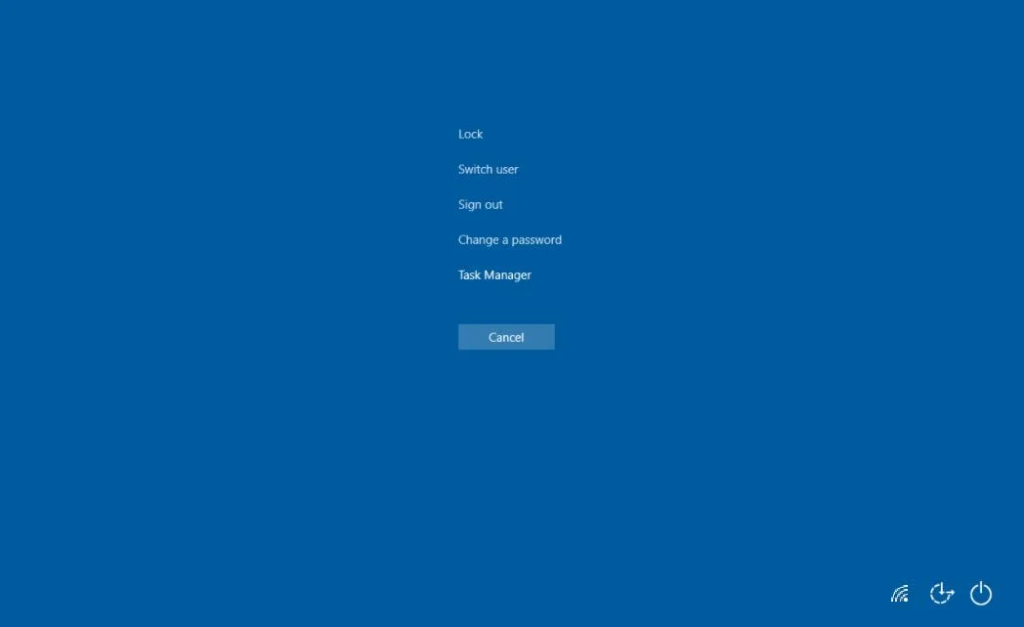
Lengkah #2
Klik ikon Power di pojok katuhu handap. Pilih “Restart.”

Sanggeus komputer balikan deui, tingali lamun Start Menu Critical Error masih aya. Upami leres, teraskeun kana metode ieu.
- Tingali Oge: Wéb WhatsApp Teu Gawé? Pituduh Ngalereskeun
Ngalereskeun #2: Jalankeun Pamariksaan File Sistem sareng Perbaikan Gambar Windows

Cék file sistem dirancang pikeun ngalereskeun sareng ngalereskeun file anu rusak dina komputer anjeun sacara otomatis. . Anjeun tiasa ngaksés aplikasi ieu ngaliwatan Command Prompt.
Lengkah #1
Pencét [ X ] jeung [ Windows ] kenop dina kibor anjeun sakaligus.
Pilih " Windows PowerShell (Admin) " dina ménu anu ditembongkeun, teras pilih " Leres " upami sistem naroskeun. upami anjeun hoyong ngijinkeun aplikasi eta ngadamel parobihan.
Lengkah #2
Dina jandela PowerShell anu muka, ketik “ sfc /scannow ”(tanpa tanda petik) kana eta terus pencét [ Enter ].
Antosan nepi ka prosés rengse. Butuh sababaraha waktos kanggo réngsé.

Lengkah #3
Sawaktos scan parantos réngsé, sareng anjeun ningali paréntah énggal, ketik " Repair-WindowsImage -RestoreHealth ” (tanpa tanda petik) kana éta atawa salin jeung témpél paréntah.
Pencét [ Enter ] mun geus réngsé. Sakali deui, peryogi sababaraha waktos kanggo ngalereskeunana.

Lengkah #4
Nalika scan parantos réngsé, anjeun kedah ngabalikan deui komputer.
Sapertos sateuacana, Pencét tombol [ ctrl ], [ alt ], sareng [ hapus ] sakaligus dina kibor anjeun, klik Ikon daya, teras pilih " Balikkeun deui ."

Upami anjeun masih ningali Kasalahan Kritis Windows 10, teraskeun kana metodeu ieu.
Fix #3: Pasang deui Aplikasi Menu Start
Nalika aplikasi menu Start janten korup, kadang langkung saé pikeun masang deui sareng aplikasi Microsoft Windows 10 anu rusak anu sanés ngaganggu. Jang ngalampahkeun ieu, Windows 10 boga paréntah nu bisa Anjeun akses ngaliwatan PowerShell.
Lengkah #1
Pencét [ X ] jeung kenop [ Windows ] dina kibor anjeun sakaligus.
Pilih “ Windows PowerShell (Admin) ” dina ménu nu nembongan.
Sakali deui, pilih " Leres " upami sistem naroskeun upami anjeun hoyong ngijinkeun aplikasi éta ngarobih.

Lengkah #2
Dina Jandéla PowerShell anu muka, ngetik atanapi motong sarengpastikeun kotak " Create this task with administrative privileges " dicentang sateuacan ngaklik " OK ."
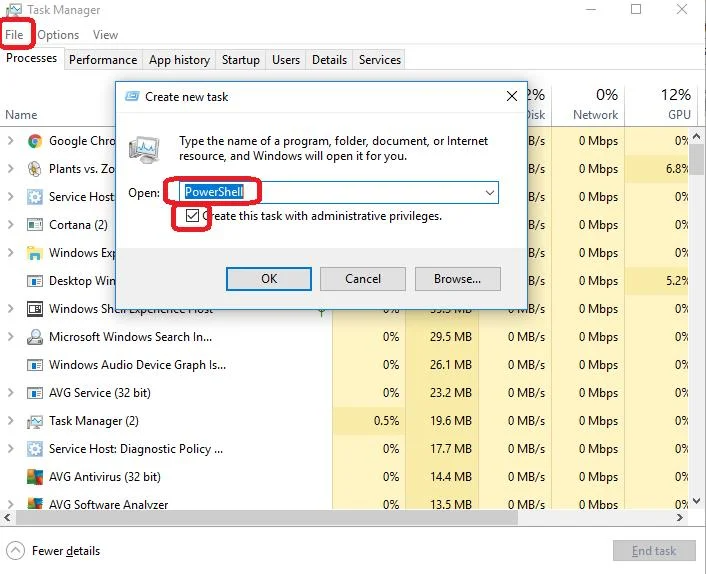
Lengkah #3
Nalika PowerShell muka, ketik:
pamaké net DifferentUsername DifferentPassword /add
Dina hal ieu, anjeun kudu ngaganti DifferentUsername jeung ngaran pamaké nu rék dipaké pikeun akun anyar.
DifferentPassword diganti ku sandi nu rék dipaké pikeun akun anyar.
Boh kecap akses atawa ngaran pamaké bisa ngandung spasi, sarta duanana bakal sénsitip kana hurup leutik.
Sawaktos Anjeun tos rengse ngetikkeun paréntah, pencét [ Enter ] pikeun ngajalankeunana.
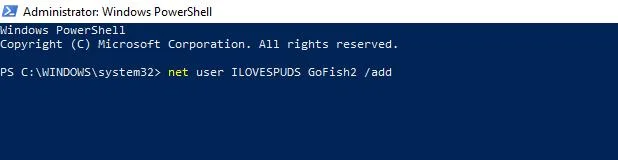
Lengkah #4
Sapertos metodeu anu sanés, anjeun kedah ngabalikan deui komputer.
Tutup jandela PowerShell, pencét tombol [ ctrl ], [ alt ], jeung [ delete ] sakaligus dina kibor anjeun, klik ikon Power, tur pilih " Restart ."
Nalika komputer balikan deui, log asup ka akun pamaké anyar nu Anjeun jieun maké ngaran pamaké sarta sandi anyar nu Anjeun ketik kana paréntah PowerShell.

Kasalahan Kritis Windows 10 kudu leungit. mun anjeun asup ka akun pamaké anyar anjeun. Upami éta, transfer sadaya file anjeun ka akun énggal anjeun sareng hapus anu lami.
Lamun kitu, teruskeun maca pikeun leuwih loba métode pikeun nungkulan masalah ieu.
Ngalereskeun #5: Ngalakukeun Boot Beresih
Kadang-kadang aplikasi pihak katilu bakal ngagangguFungsi ménu ngamimitian. Boot bersih ngamimitian komputer sareng ngan ukur aktip Microsoft anu diperyogikeun. Upami aplikasi pihak katilu mangrupikeun panyababna, anjeun tiasa nyobian ngapdet atanapi mupus pamasanganana pikeun ngalereskeun masalah sacara permanén.
Lengkah #1
Sawaktos anjeun asup salaku hiji administrator tur tingal pesen Kasalahan Kritis, pencét tombol [ R ] jeung konci [ Windows ] babarengan pikeun muka kotak Run.
Ketik " msconfig " teras klik " OK ."

Lengkah #2
Jandéla Konfigurasi Sistem bakal muncul.
Klik tab jasa.
“Sumputkeun sadaya ladenan Microsoft ” kudu aya tanda centang di gigireunana. (Klik upami henteu.)
Teras klik " Pareuman sadayana ."

Lengkah #3
Ayeuna, klik tab “ Startup ” dina jandela System Configuration.
Klik “ Open Task Manager ” di dinya.

Lengkah #4
Tugas Manajer bakal muka. Klik tab nu dilabélan " Ngamimitian ."
Pilih unggal item anu anjeun mendakan teras klik tombol pikeun "Pareuman " upami éta henteu acan ditumpurkeun.
Ayeuna anjeun tiasa nutup Task Manager.
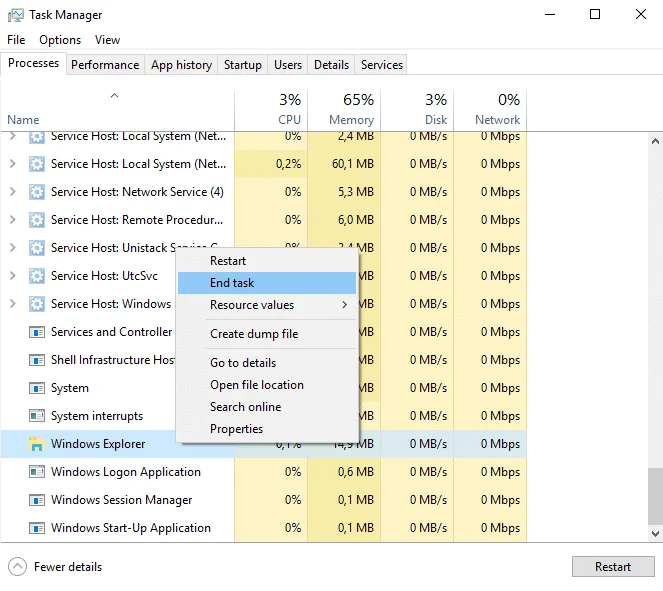
Lengkah #5
Dina jandela System Configuration masih muka, klik " Larapkeun tombol ” terus “ OK .”
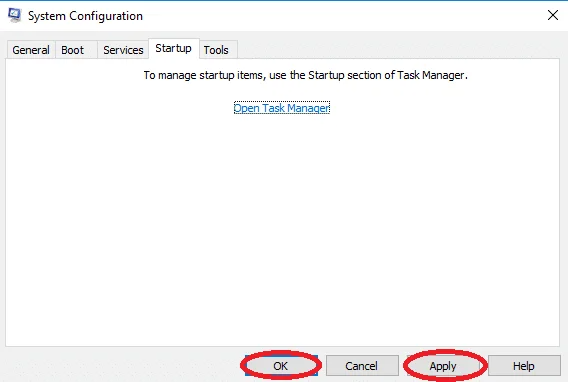
Lengkah #6
Hilangkeun deui komputer Anjeun.
Sawaktos komputer balikan deui, tingali upami anjeun nampi pesen Kasalahan Kritis. Upami pesenna leungit, malikan deui léngkah-léngkah di luhur, tapi waktos ieu " aktipkeun "unggal aplikasi hiji-hiji nepi ka anjeun manggihan aplikasi nu ngabalukarkeun kasalahan.
Anjeun kudu make komputer anjeun dina kaayaan Clean Boot nepi ka anjeun nangtukeun aplikasi mana anu ngaganggu. Upami padika ieu henteu tiasa dianggo, teraskeun kana metodeu ieu.
Fix #6: Apdet atanapi Copot Pamasangan Antipirus Pihak Katilu
Upami anjeun nganggo antipirus pihak katilu, antipirus tiasa jadi ngaganggu sababaraha komponén Windows.
Kusabab Windows 10 hadir kalawan Windows Defender, kahiji, anjeun kudu mastikeun Windows Defender geus dinonaktipkeun lamun anjeun ngajalankeun antipirus pihak katilu. Ngajalankeun dua program antipirus sakaligus bisa ngabalukarkeun masalah sabab programna ngaganggu.
Pikeun manggihan cara nganonaktipkeun Windows Defender, klik di dieu.
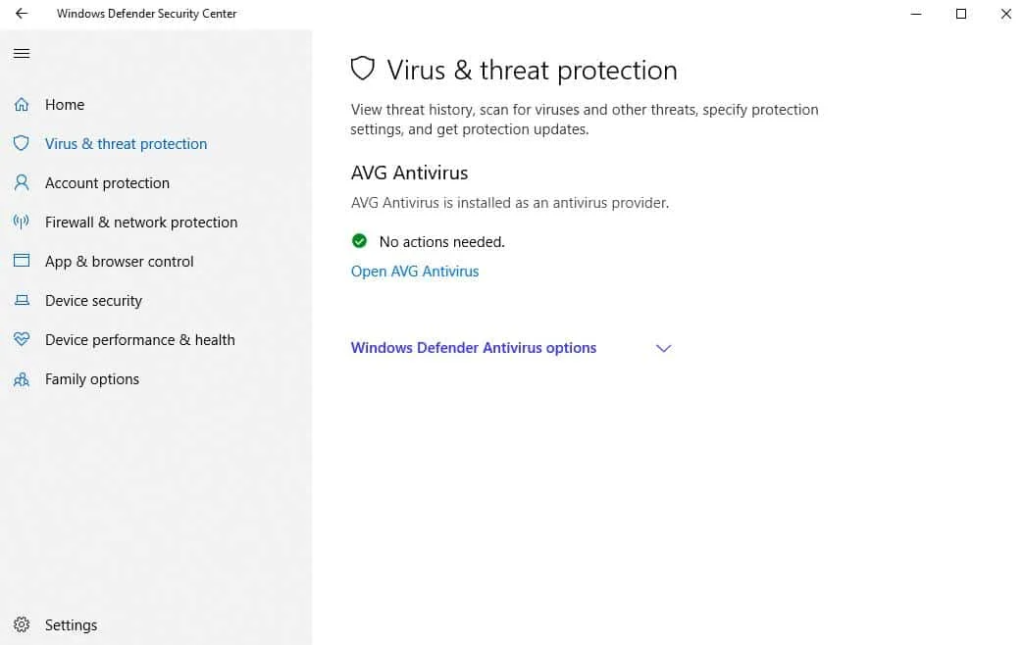
Kusabab unggal antipirus béda-béda, pitunjuk di handap nyaéta umum sareng henteu khusus pikeun program antipirus. Kunjungan halaman wéb produsén kanggo pitunjuk ngeunaan ngapdet atanapi mupus pamasangan antipirus anjeun.
Lengkah #1
Nalika anjeun muka program antipirus pihak katilu, anjeun kedah tiasa mendakan wewengkon " Update ".
Sok, ieu aya dina polder " Umum ". Dina kasus séjén, anjeun bisa manggihan eta dina " Setélan ."
Klik tombol pikeun ngapdet program.
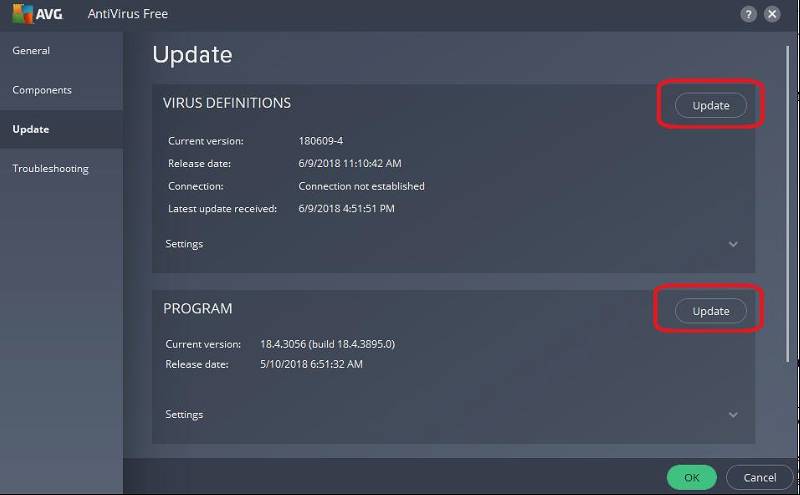
Lengkah #2
Saatos anjeun ngapdet sareng ngabalikan deui komputer, anjeun kedah ngahapus parangkat lunak antipirus upami anjeun masih ningali Kasalahan Kritis.pesen.
Pencét kenop [ X ] jeung [ Windows ] sakaligus. Pilih " Setélan " tina daptar.

Lengkah #3
Klik " Aplikasi " dina Jandéla setélan.
Dina " Aplikasi & amp; Features ” sub-menu, gulung ka handap nepi ka manggihan program antipirus Anjeun.
Klik dinya terus klik tombol “ Uninstall ”.

Lengkah #4
Hilangkeun deui komputer
Upami masalahna tos direngsekeun, anjeun tiasa nyobian masang deui antipirus pihak katilu anjeun. Upami masalahna muncul saatos anjeun pasang deui antipirus deui, anjeun kedah nyabut pamasanganna sareng milarian anu sanés atanapi aktipkeun Windows Defender sareng nganggo éta.
Fix #7: Unduh Microsoft Start Menu Troubleshooter
Teu lila sanggeus Windows 10 kaluar, éta kasohor ngabogaan menu Mimitian / Cortana kasalahan kritis. Hasilna, Microsoft nyieun troubleshooter husus.
Pilihan ieu paling hade lamun Anjeun mikir kasalahan bisa patali jeung masalah jeung apdet lasut. Sadaya anu anjeun kedah laksanakeun nyaéta unduh Troubleshooter sareng jalankeunana, nuturkeun pitunjuk dina layar.
Fix #8: Pasang deui Start Menu sareng ngadaptarkeun deui Cortana
Upami menu Start ruksak atawa prosés pendaptaran pikeun Cortana leungit dina komputer anjeun, ieu téh pilihan pangalusna pikeun ngalereskeun eta.
Oge, ngajalankeun menu Start Troubleshooter ngabejaan Anjeun " Microsoft.Windows.ShellExperienceHost " jeung

